1、 打开常用功能里的采购订单,在输入供应商和提取编码,并进行一键提取时出现了如下图2的画面(其中一个商品编码为空)。

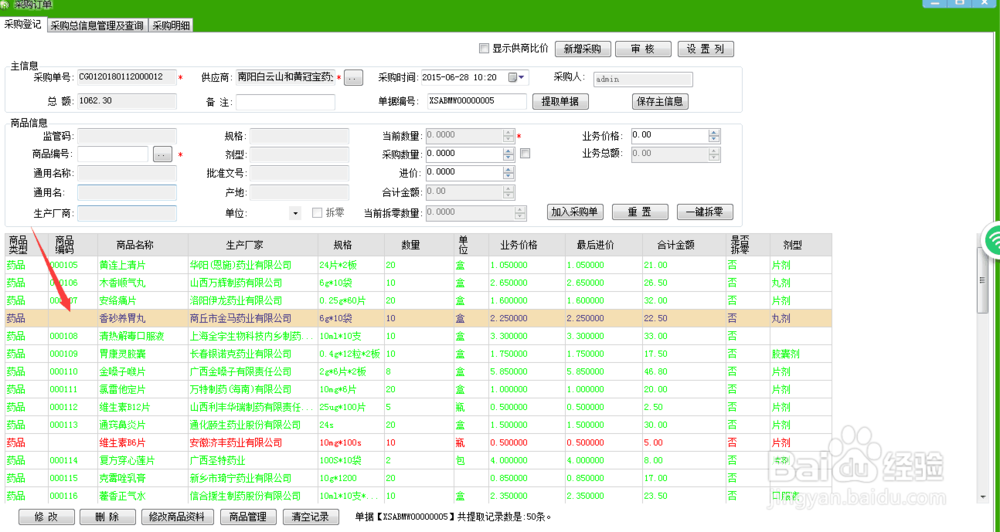
2、 点击左下角的商品管理按钮(如下图).
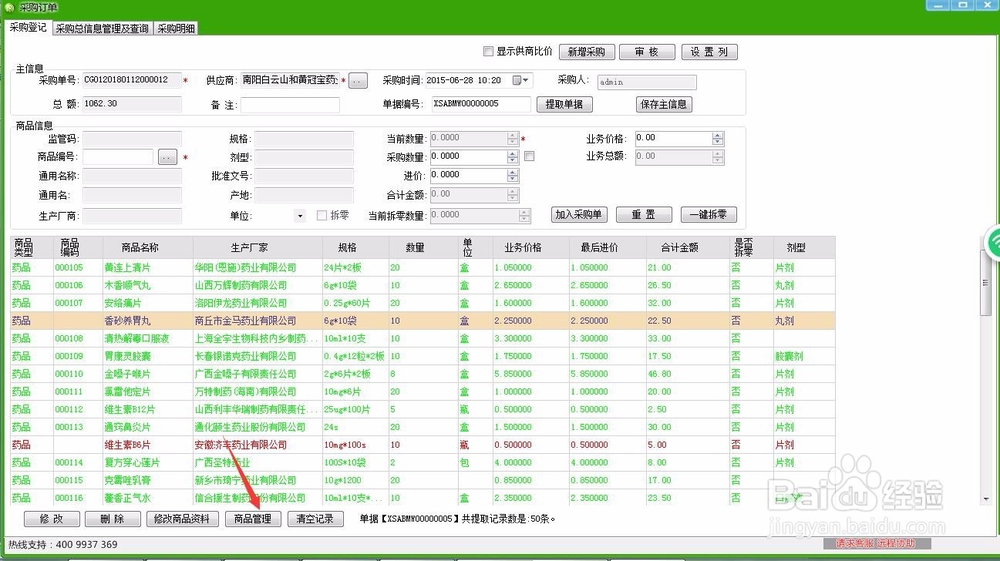
3、 在左下角有“新增”和“手动新增”按钮。两种方法,下面先介绍“新增”的方法。
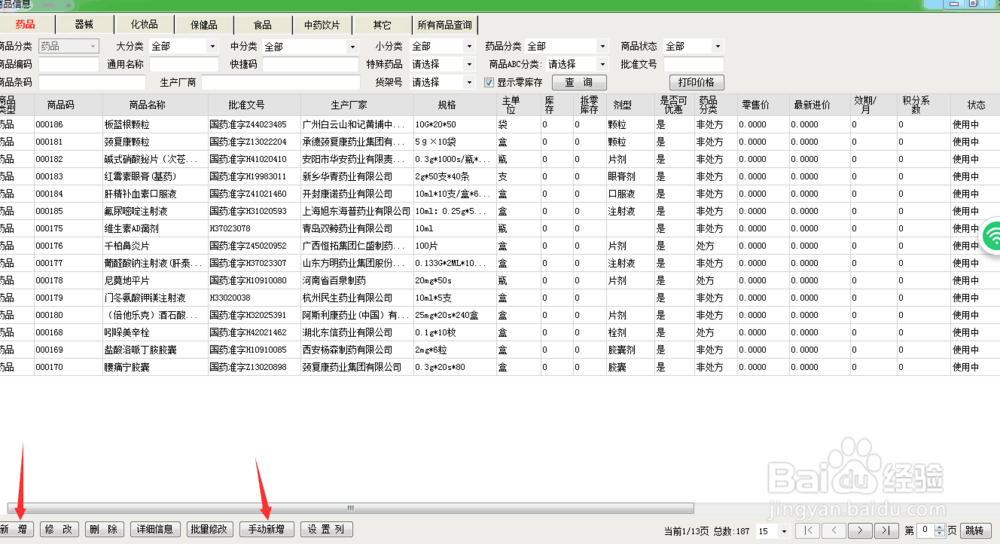
4、 点击新增按钮,出现如下画面。批准文号、快捷码、药品名称、条形码等四栏里填其中一栏。例如输入快捷码,再点击查询或者回车键,下面出现药品,选择和票据相对应的药品。
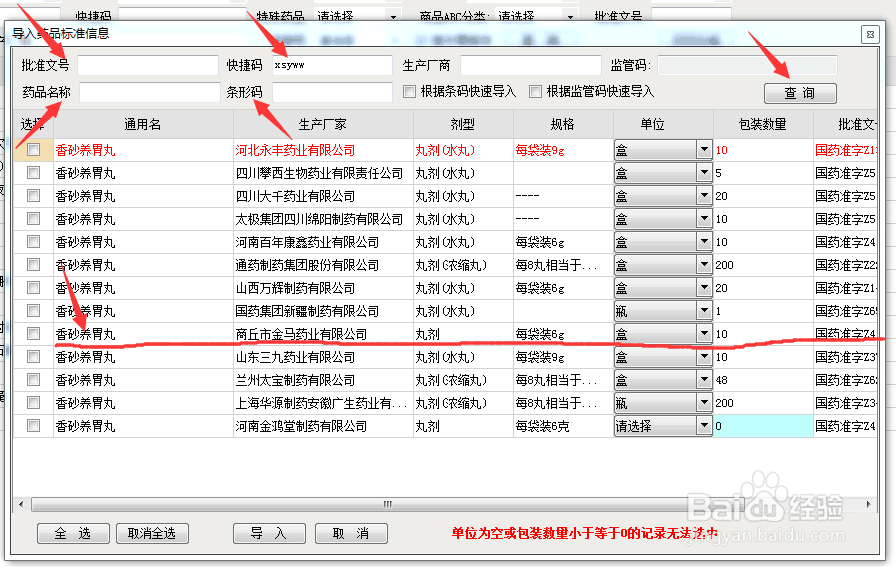
5、 在对应药品的小方框前打勾,点击导入、确定。
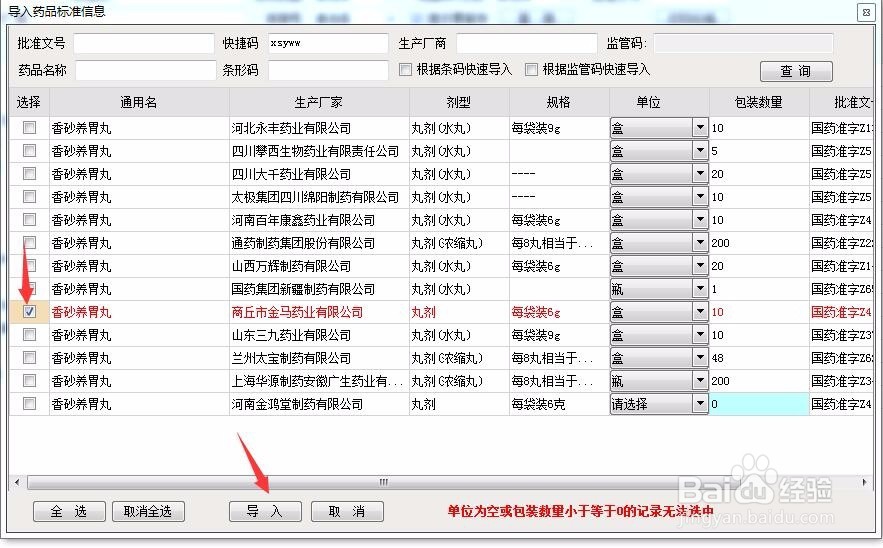

6、 如果没有和票上的相对应的可以在单位里边”请选择”的下拉框中选择相对应的单位,在后边的包装数量里边输下相对应的包装数量,然后选中药品前边打勾,导入即可;

7、 再进入常用功能里的商品管理,输入商品快捷码,点击查询,选择对应的药品,点击修改。
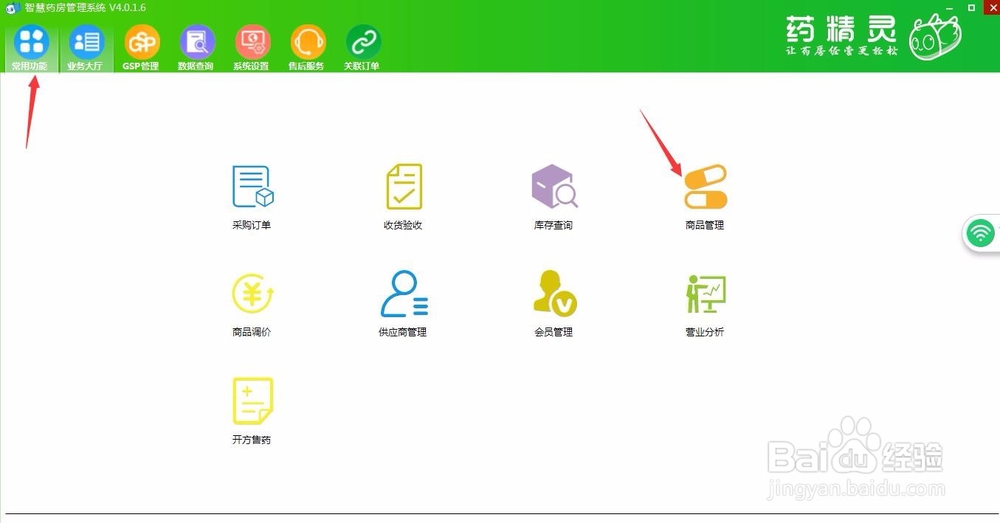

8、 输入与票据上一致的药品条件,点击保存。

9、 回到采购订单栏,点击空缺商品编码的药品,再点击商品管理按钮,选择对应的商品、确定。

10、 再回到空缺的商品编码,点击右键,在出现的选择栏里选择维护商品编码,商品编码就出现了。

11、 如果除了药品名字外其他的都对不上,那就先随便导入一个,再重复7、8、9、10步骤就可以了。
12、 上面是第一种方法,下面介绍第二种。点击手动新增,输入与药品相一致的规格,如下图,点击保存,再重复9、10步骤就可以了。
